如何设置Windows S10系统的打印机?公司里不是每台电脑都配有打印机。设置共享打印机后,公司的所有电脑都可以使用。大家在日常工作中一定都遇到过连接网络打印机的需求。
是不是有时候连接起来特别麻烦?那么我们安装完打印机之后应该做什么呢?今天,边肖将教你在Windows10系统中安装打印机后的具体操作方法。我希望你会喜欢它。
如何安装Win10打印机设置:
首先,在Windows 10中添加本地打印机
在Windows 10电脑上手动查找并添加本地打印机。首先记下打印机型号,然后访问打印机制造商的网站,下载适合您的打印机的驱动程序。否则,对于新买的打印机,也可以在盒子里找到驱动安装。
下载驱动程序并将其保存到文件夹中,或者从打印机安装光盘中复制打印机驱动程序。
1.使用USB电缆将打印机连接到计算机,然后使用电源按钮打开打印机。
2.接下来,在计算机上,按Windows x并选择设置。
3.单击设备-打印机和扫描仪。
4.单击添加打印机或扫描仪选项。
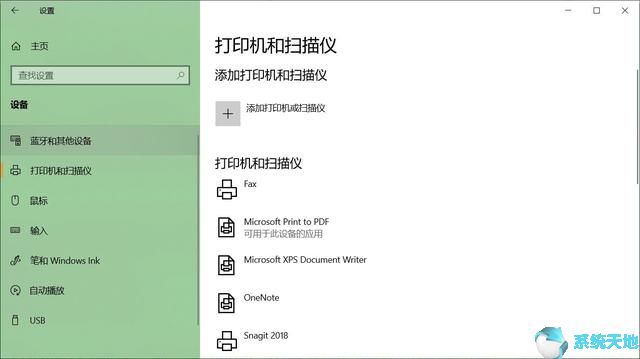
当您单击添加打印机或扫描仪时,Windows 10将开始扫描连接的打印机并自动检测打印机。一旦连接的打印机出现在扫描结果中,单击打印机名称,然后按照屏幕上的说明完成本地打印机的安装。
其次,Windows检测不到打印机。
如果Windows由于某种原因无法检测到连接的打印机,请按照以下步骤查找连接的打印机。
1.单击链接“我想要的打印机不在列表中”。
2.选择“使用手动设置添加本地打印机或网络打印机”,然后单击“下一步”。
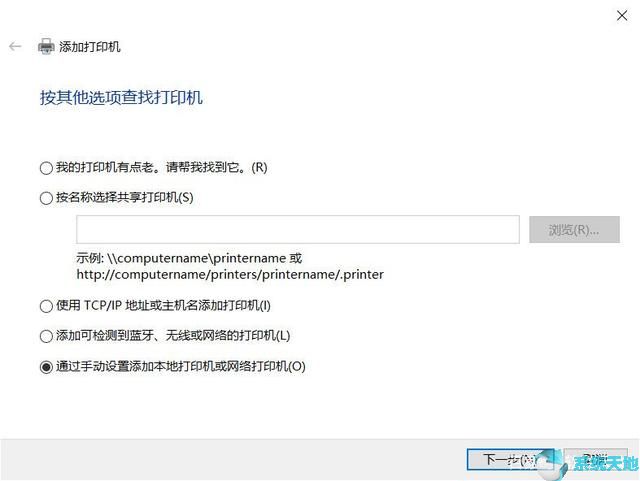
3.选择使用现有端口,然后单击下一步。
4.选择打印机制造商和打印机型号。
5.如果您的打印机没有列出,请选择从磁盘安装,然后选择以前下载的驱动程序路径。
6.单击下一步,然后按照屏幕上的说明完成打印机安装。
在接下来的几个窗口中,将要求您提供打印机的名称(输入一个描述性名称),您还可以选择是否与网络上的其他人共享这台打印机。最后,打印机设置向导将允许您打印文本页(可选),然后单击Finish完成打印机安装。
第三,添加共享打印机
用户可以共享本地安装的打印机,并从其他计算机访问它进行打印。
1.右键单击本地安装的打印机选择属性。
2.转到“共享”选项卡,然后选中共享该打印机的选项。
3.单击应用,然后单击确定保存更改。
4.然后,访问共享打印机后,只需记下安装共享打印机的电脑的电脑名称或IP地址即可。
5.您可以通过右键单击这台电脑并选择“属性”来检查计算机名称。
6.在“System Properties(系统属性)”中,查找并记下计算机名称。
7.此外,您可以通过在命令提示符下键入i computer onfig,然后按Enter键来检查IP地址。
现在,要访问同一网络上另一台计算机上的共享打印机,请按Win R,然后键入计算机名或IP地址,安装带有本地共享打印机的计算机,然后按Enter。如果需要用户名和密码,
请输入安装打印机的计算机的用户名和密码,然后右键单击打印机并选择“连接”来安装和连接本地网络上的共享打印机。
第四,安装网络打印机
本地打印机只有一个USB口,只能用USB口装电脑,而网络打印机就不一样了。它有一个带USB端口的特殊网络端口。您可以通过USB端口连接,或者将网线连接到以太网端口。
安装和配置网络打印机
首先,连接网线。
打开打印机设置,然后打开IP地址来设置本地网络的IP地址。
例如,如果您的默认网关/路由器地址是192.168.1.1,请键入192.168.1.10(您可以用2到254之间的数字替换10),然后单击确定保存更改。
要在Windows10上安装网络打印机,首先从制造商的网站下载打印机驱动程序并运行setup.exe,或者您可以将打印机包装盒上附带的打印机驱动程序光盘插入DVD驱动器并运行setup.exe。
安装时选择添加网络打印机的选项。
此外,您可以打开控制面板-设备和打印机,单击窗口顶部的“添加打印机”选项,在添加设备向导中,选择您想要的未列出的打印机,选择单选按钮以添加蓝牙、无线或网络可发现打印机,然后按照屏幕上的说明安装打印机。
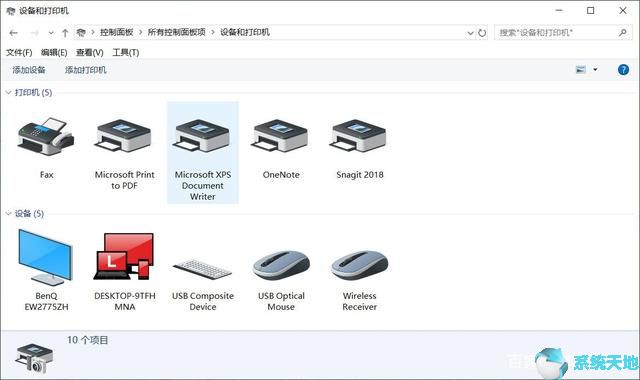
五、添加无线打印机
要在Windows 10上添加无线打印机,请使用打印机的LCD面板输入无线设置。我使用爱普生打印机,它位于“设置”和“无线局域网设置”下。接下来,选择您的Wi-Fi网络。
您需要知道家庭网络的SSID。将鼠标悬停在任务栏中的Wi-Fi图标上即可找到它。
输入网络密码。在某些情况下,可能需要通过USB将打印机临时连接到计算机来安装软件。自动添加的打印机可以在设置设备下的打印机和扫描仪部分找到。
如果遇到麻烦,请确保打印机靠近电脑,不要离无线路由器太远。如果您的打印机有网络电缆插孔,您也可以将其直接连接到路由器,并通过浏览器界面进行管理。
以上内容是关于在Windows S10系统中安装打印机的具体操作方法。不知道大家有没有学过。如果你遇到过这样的问题,可以按照边肖的方法自己尝试一下,希望能帮你解决问题。
谢谢大家!更多教程信息请关注我们的系统世界网站~ ~ ~ ~





